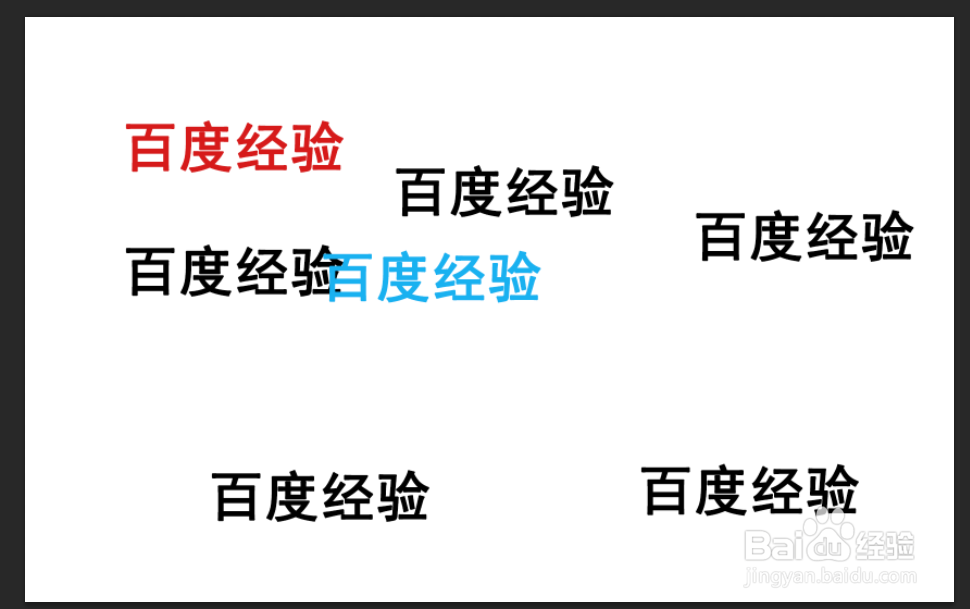1、如图我们把一张多彩的图片插入ps文档。

2、如图进行操作“图像”-“调整”-“可选颜色”。
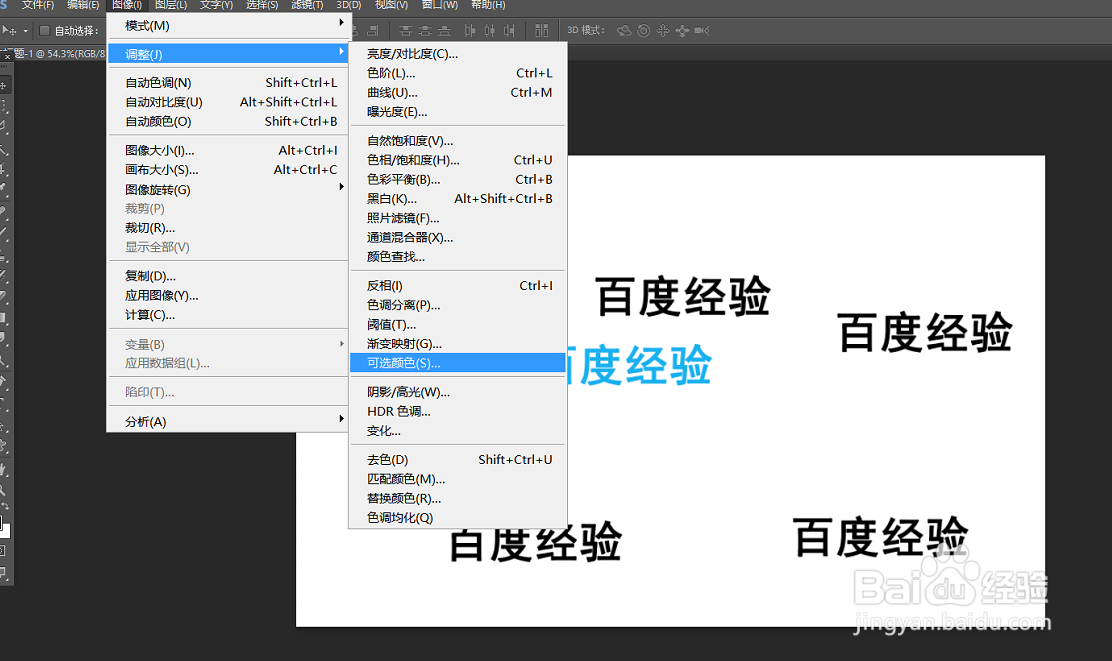
3、如图我们调出窗口。
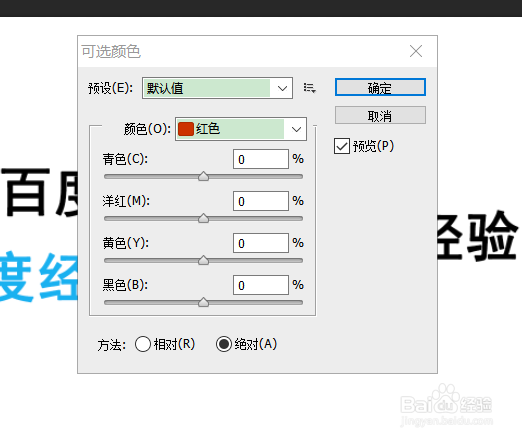
4、如图我们选择相近的颜色“洋红”。
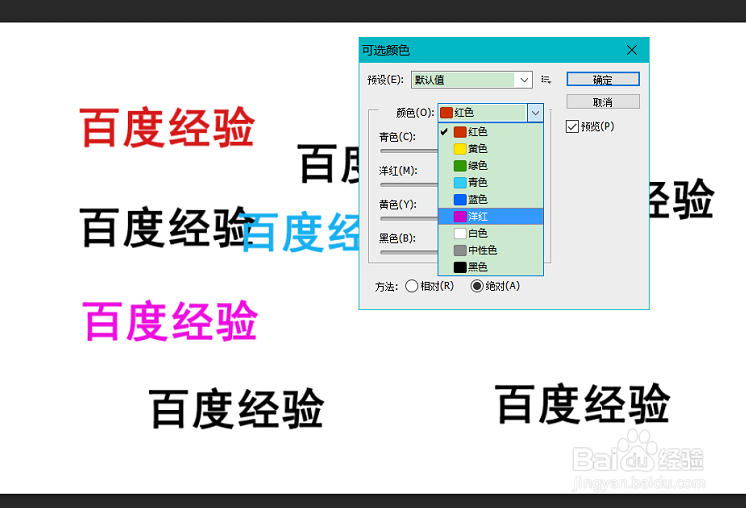
5、如图我们紧接着选择“色阶”。
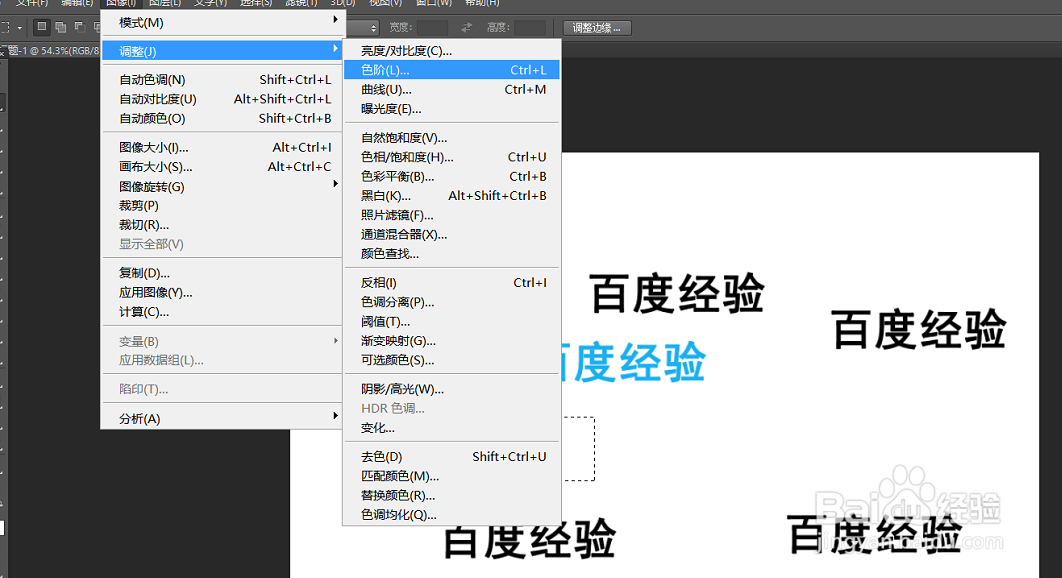
6、调整色阶到最大值。
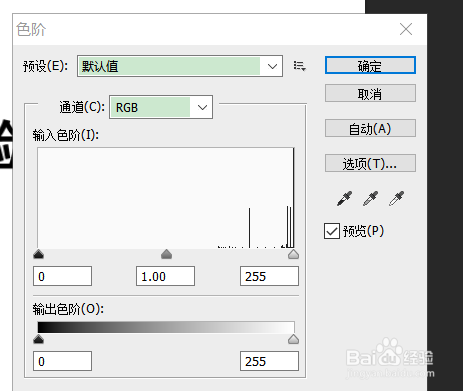
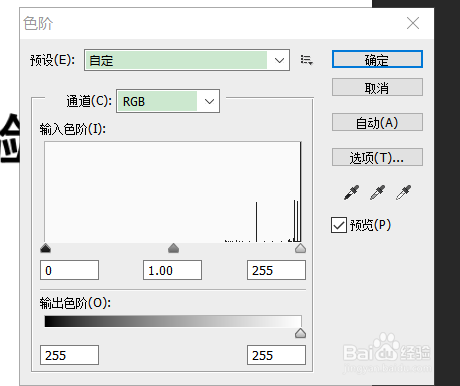
7、如下图最后我们就去除了洋红的颜色。
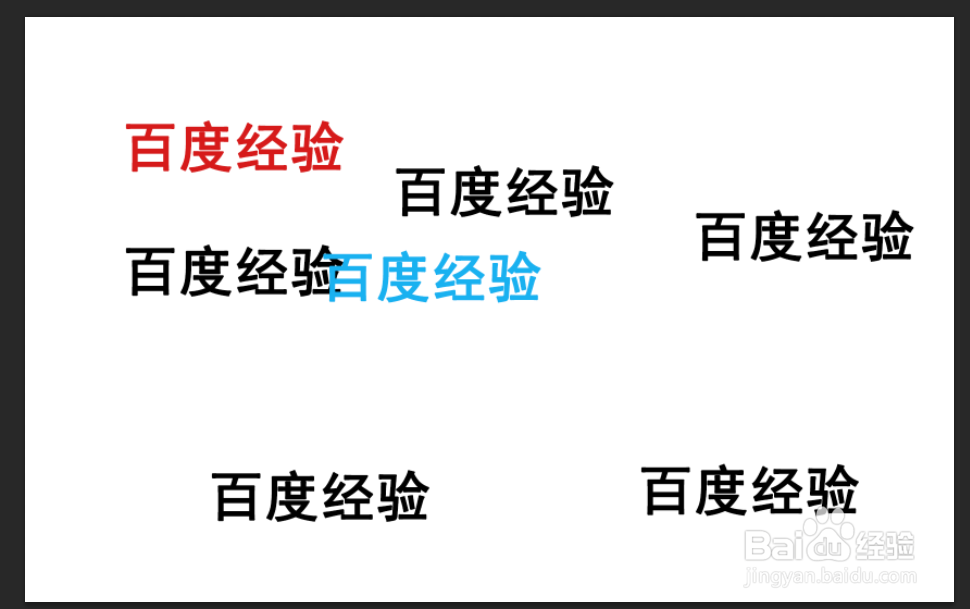
时间:2024-10-15 11:43:37
1、如图我们把一张多彩的图片插入ps文档。

2、如图进行操作“图像”-“调整”-“可选颜色”。
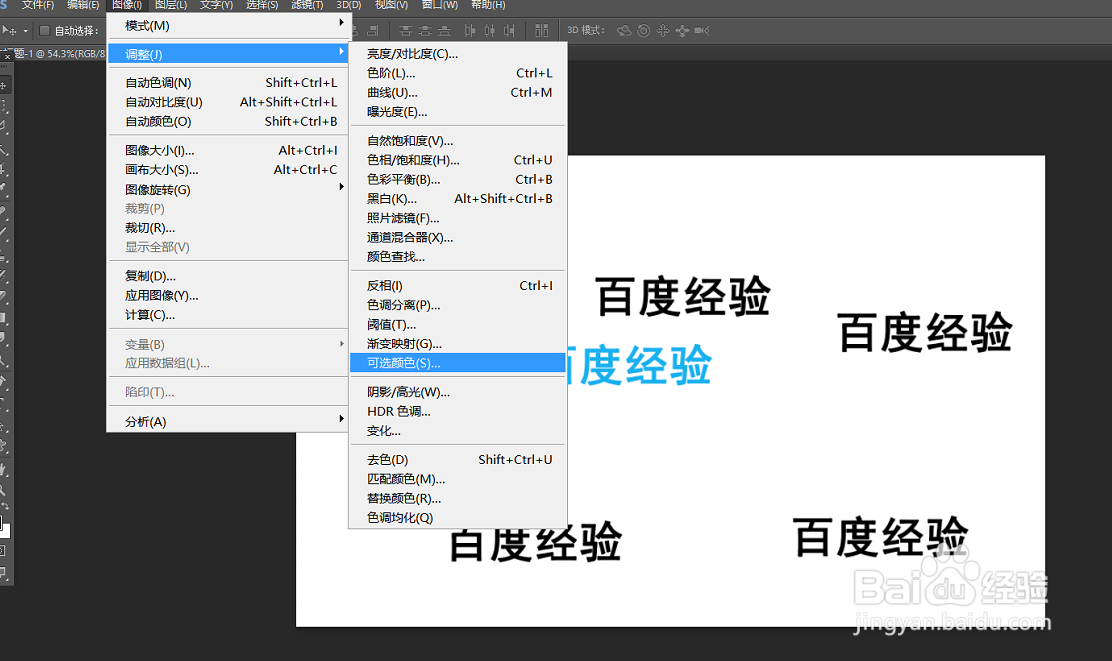
3、如图我们调出窗口。
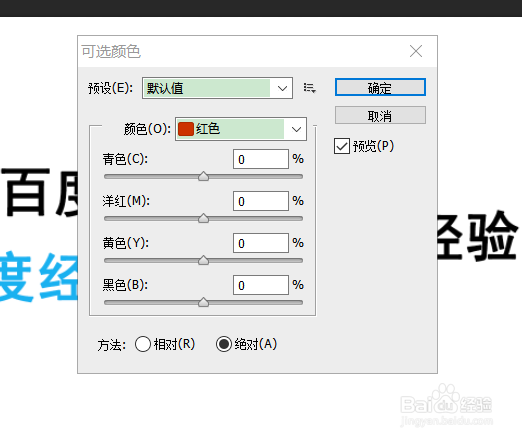
4、如图我们选择相近的颜色“洋红”。
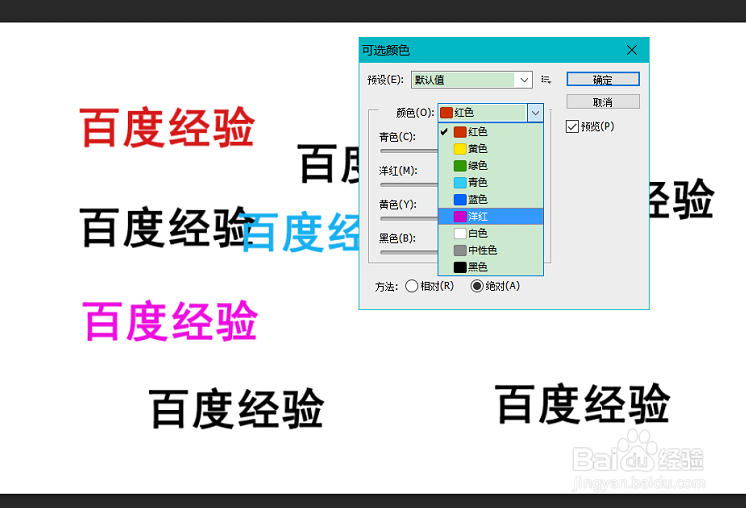
5、如图我们紧接着选择“色阶”。
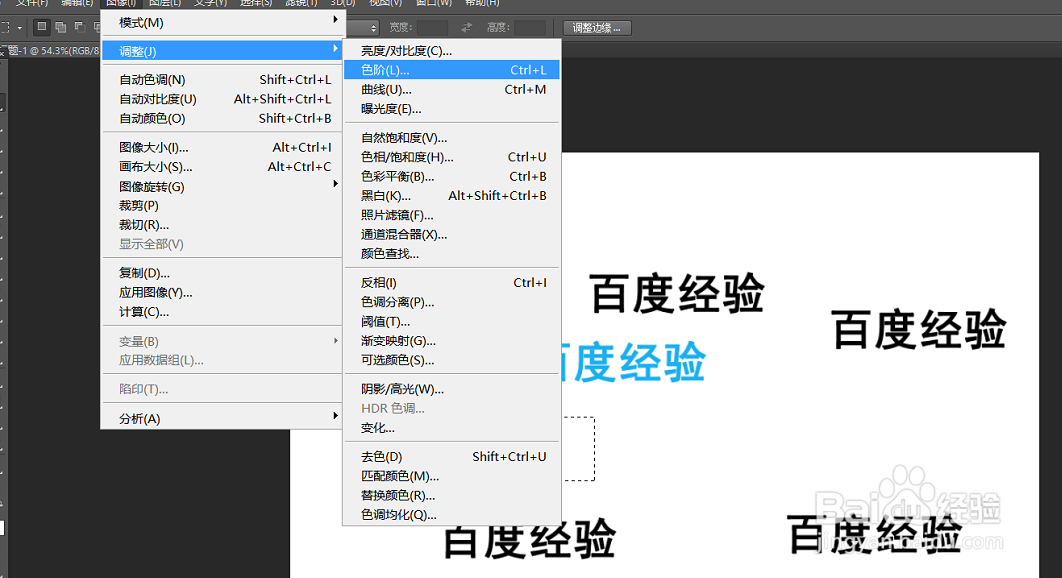
6、调整色阶到最大值。
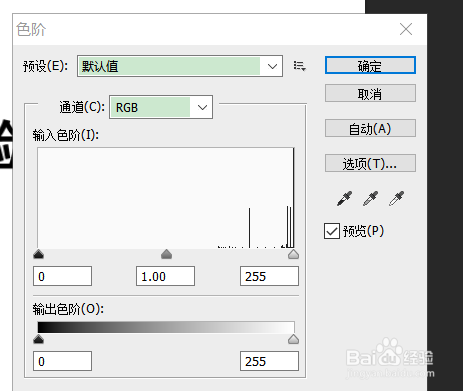
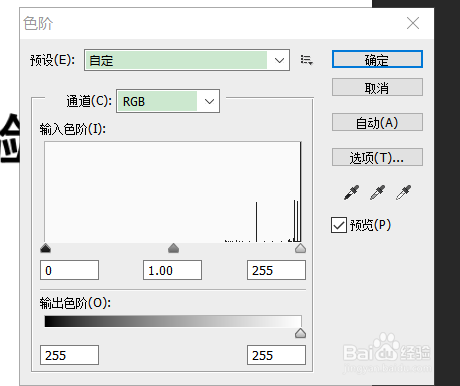
7、如下图最后我们就去除了洋红的颜色。